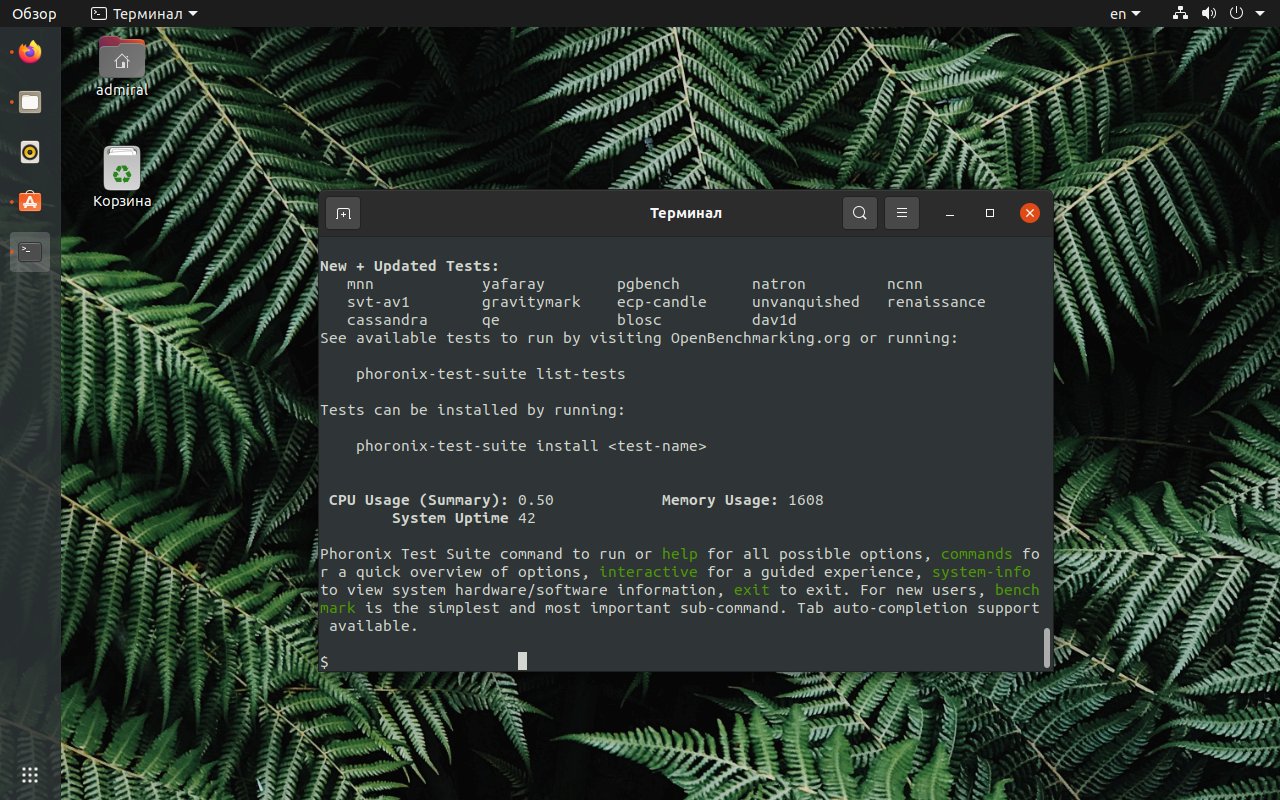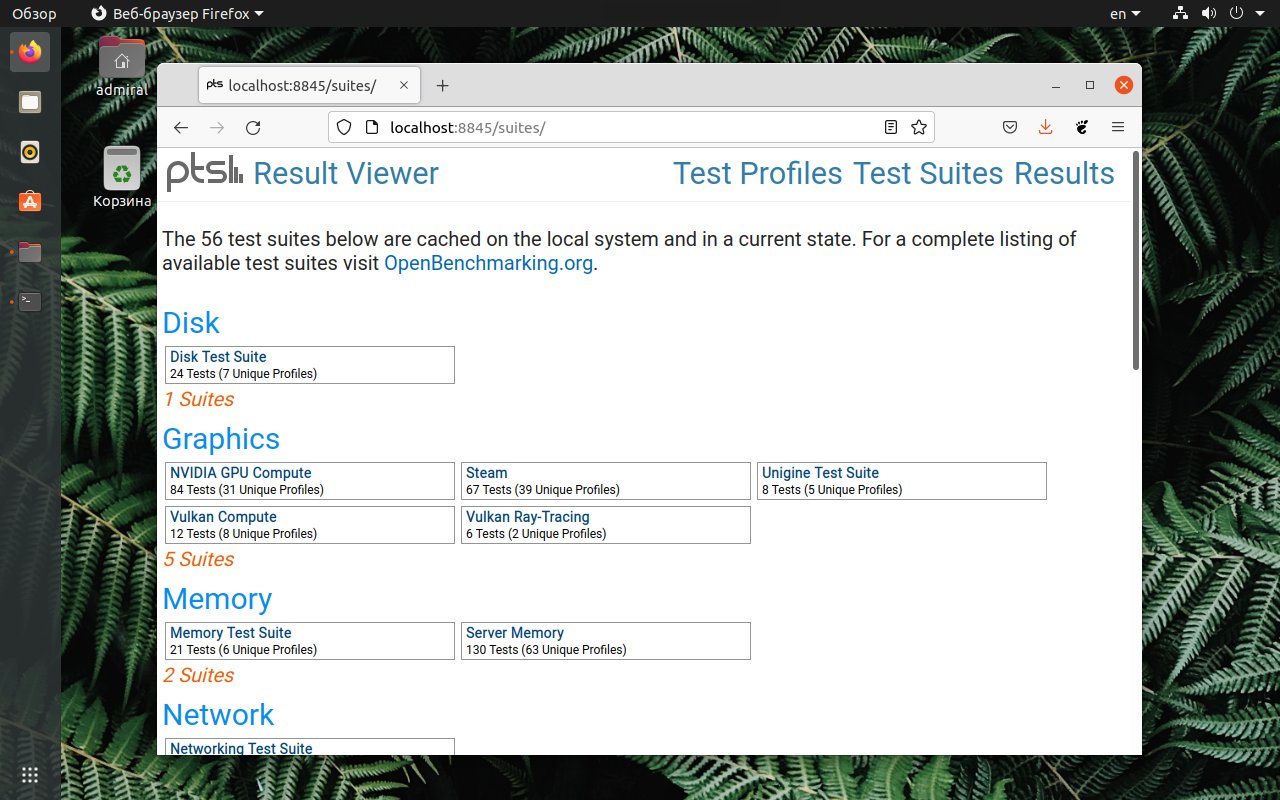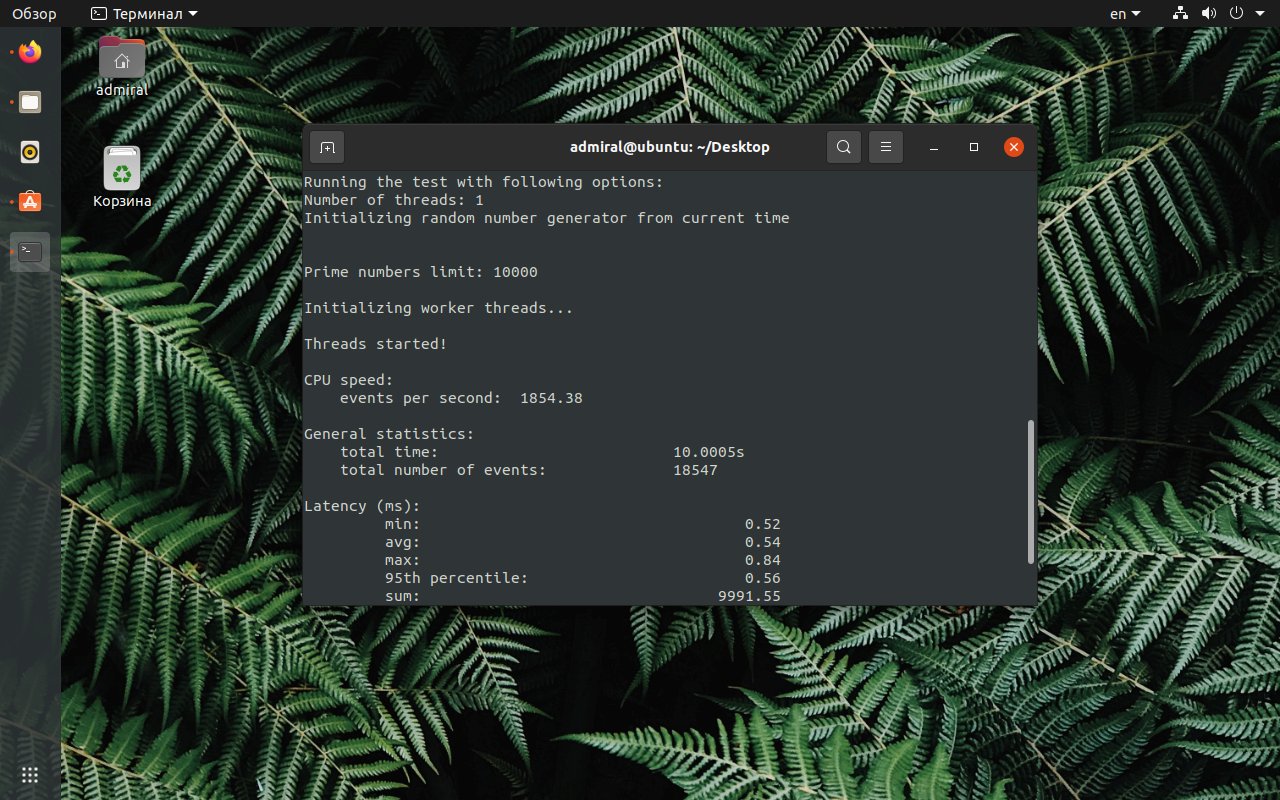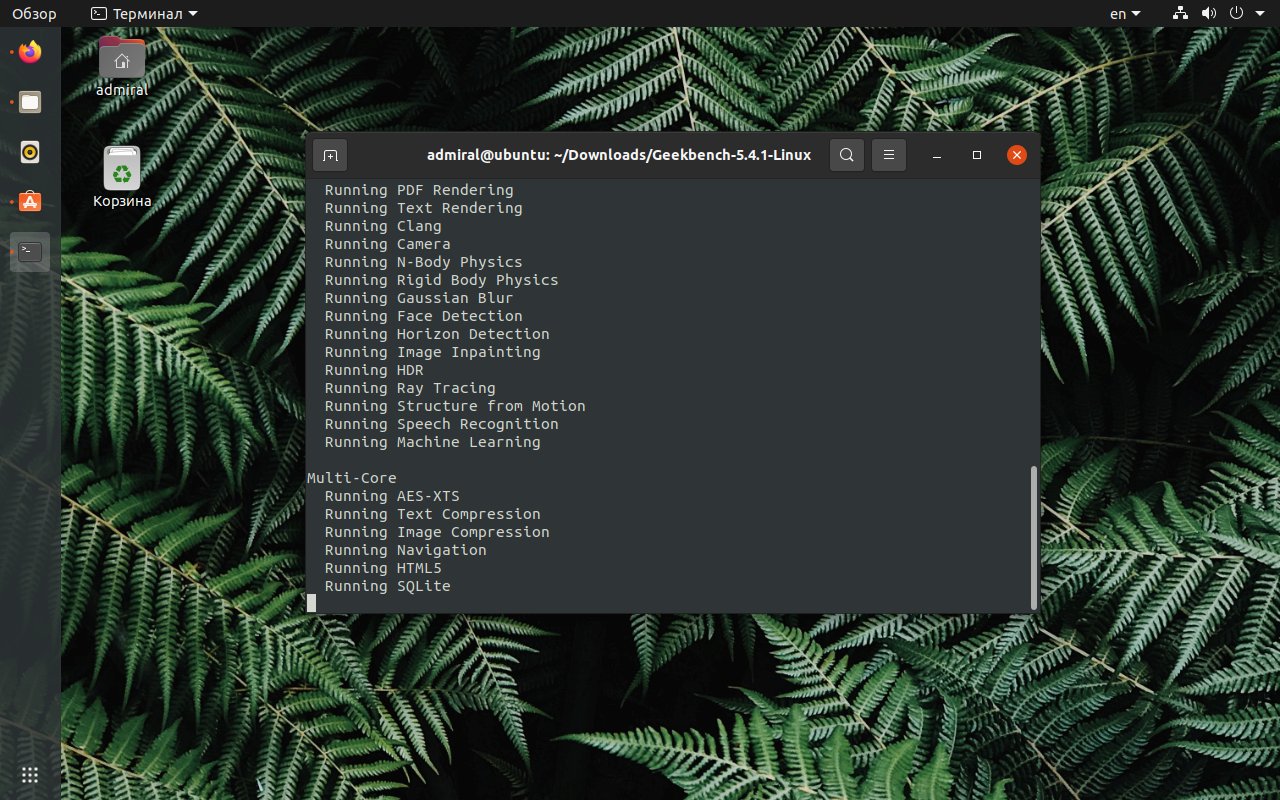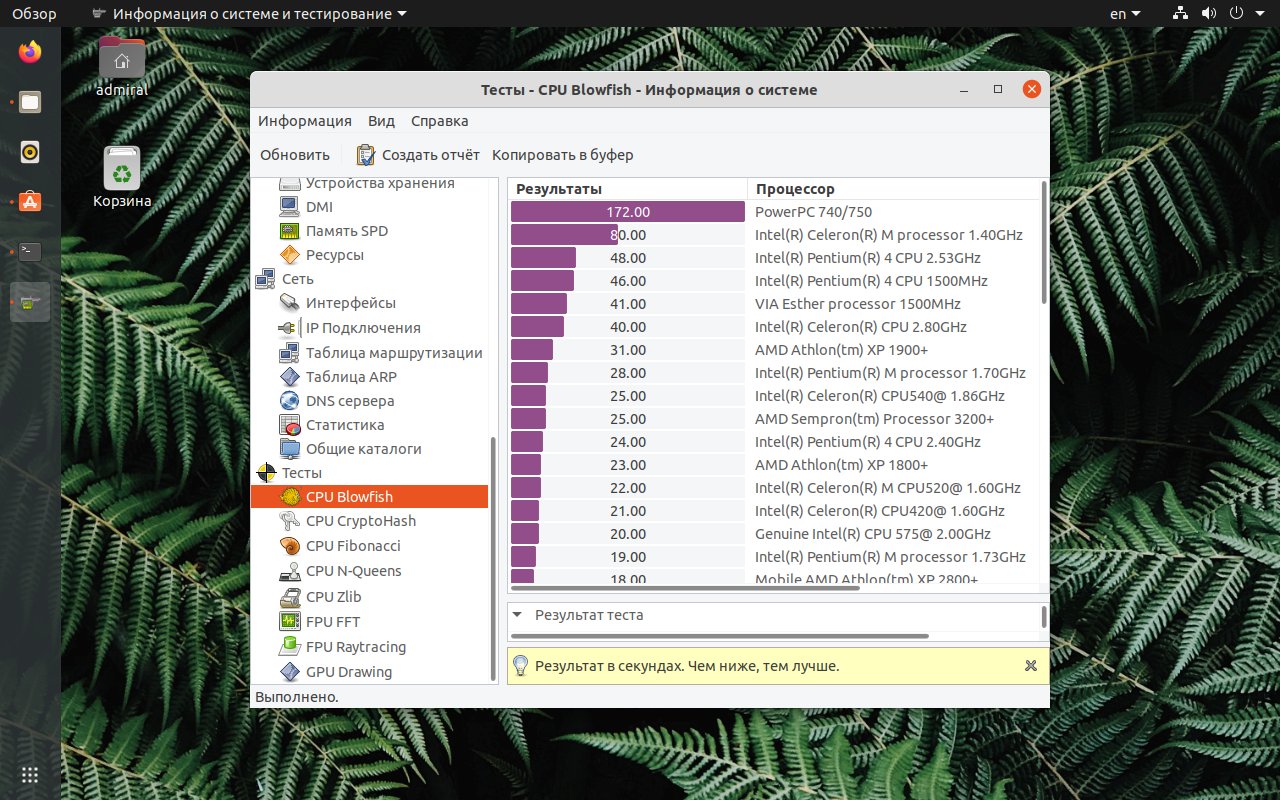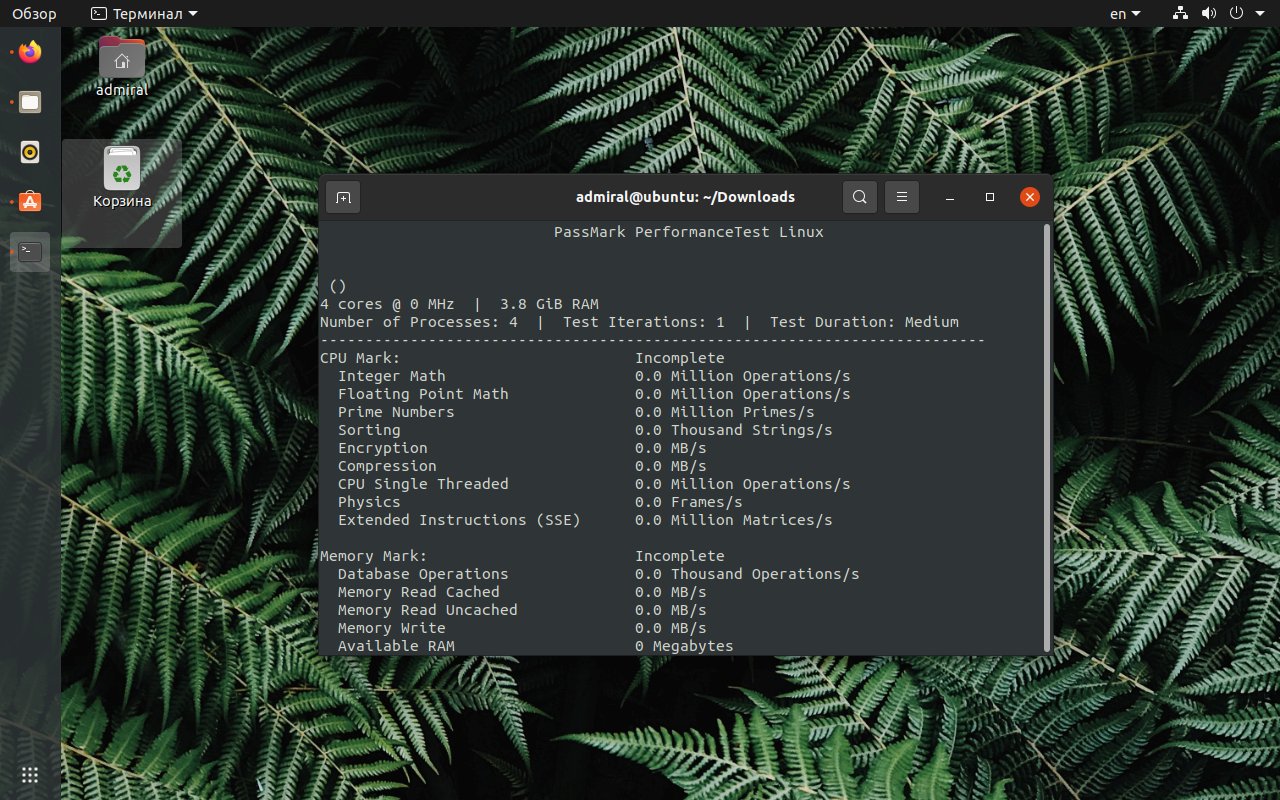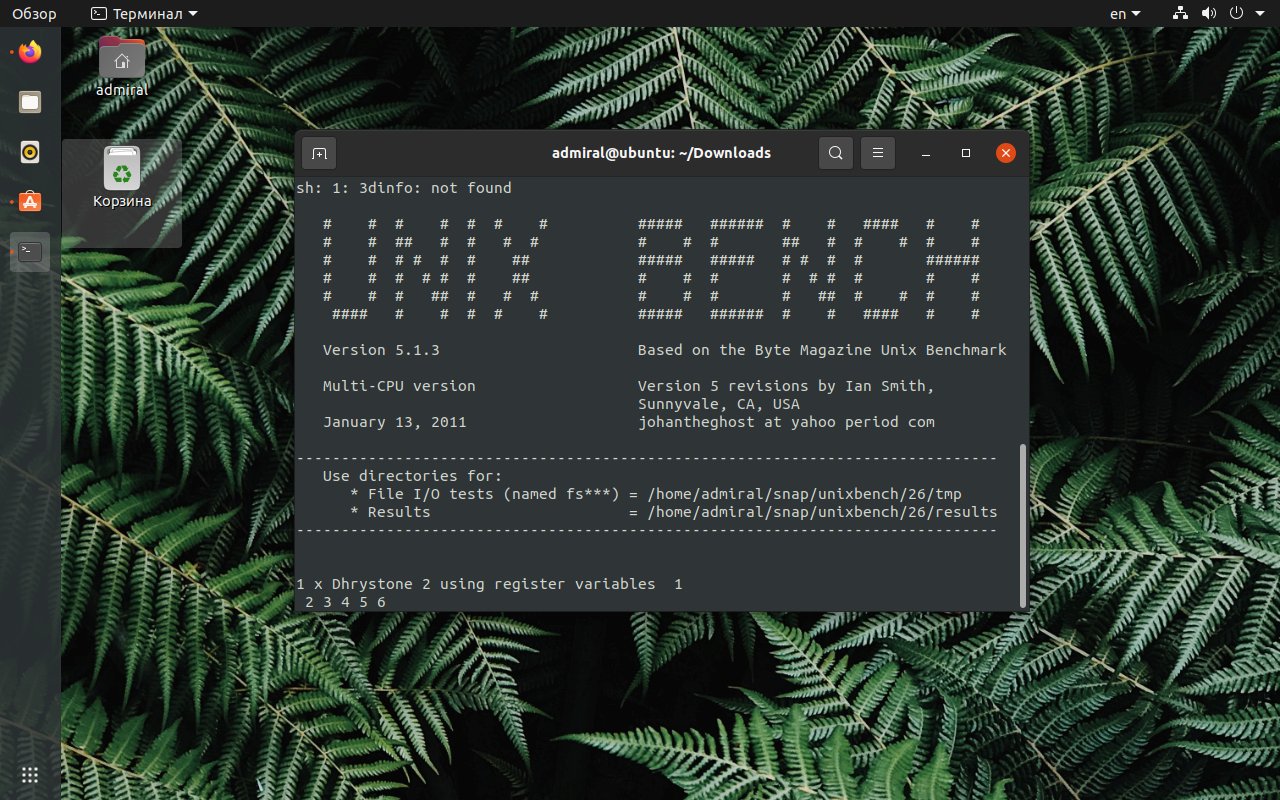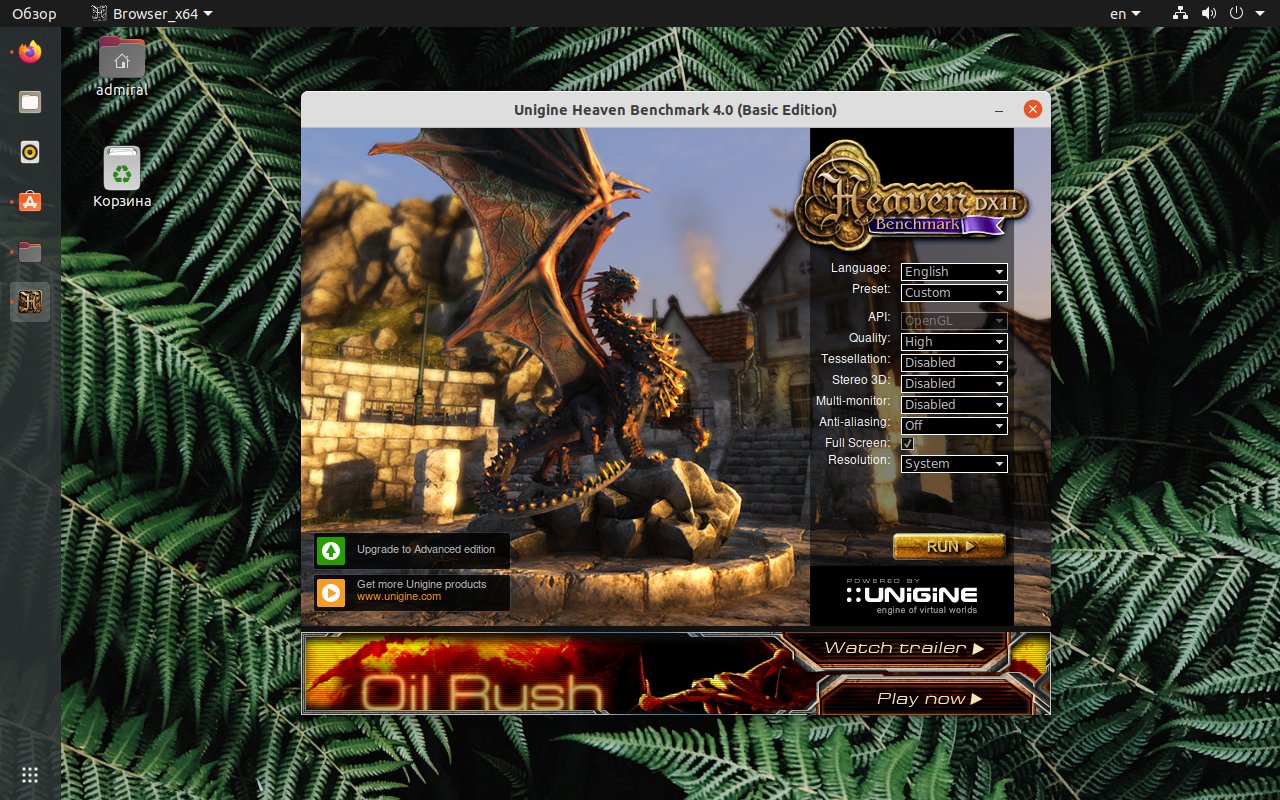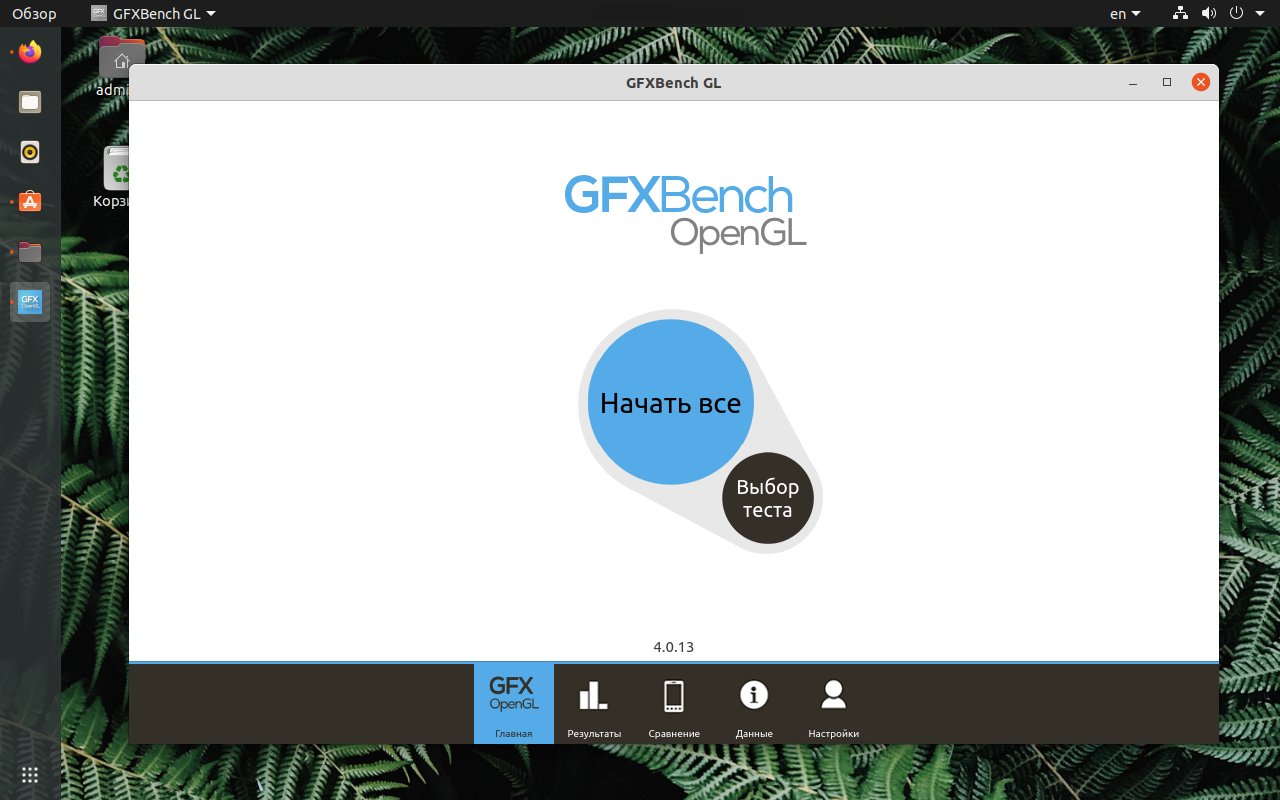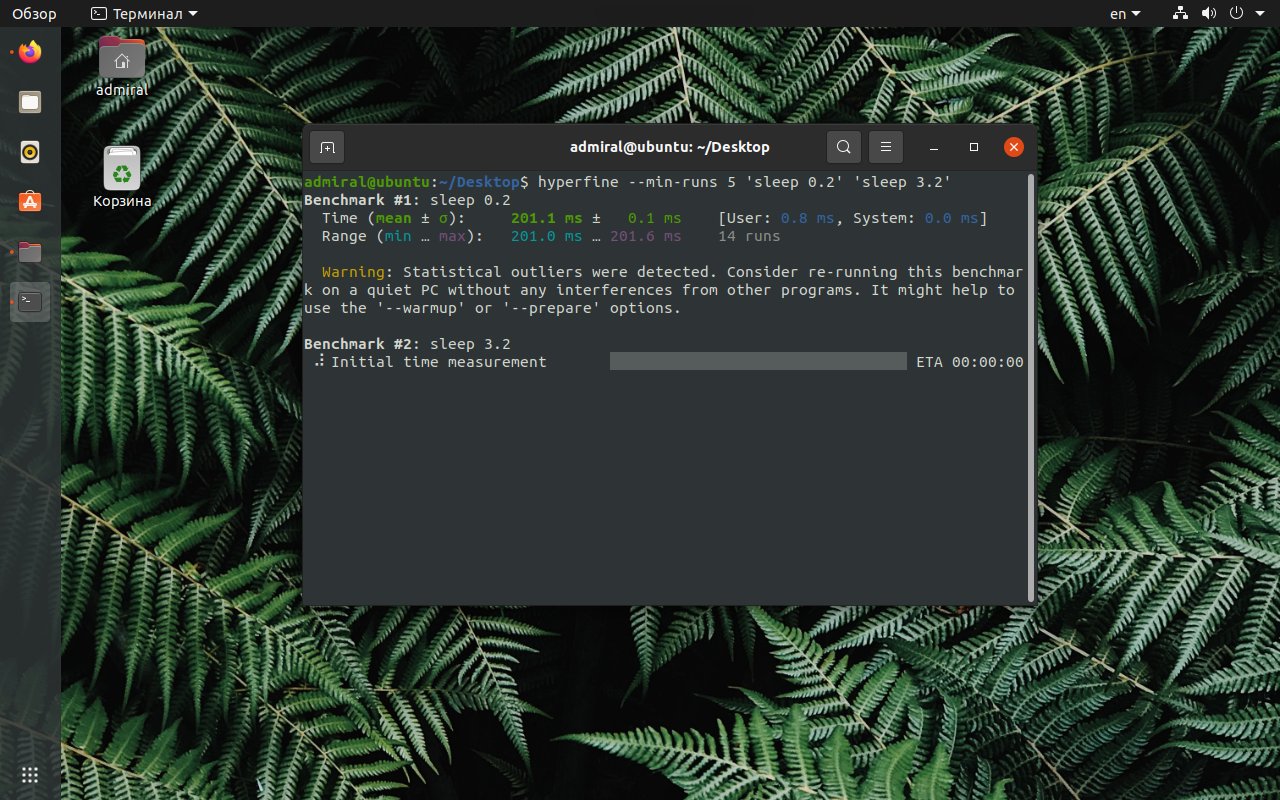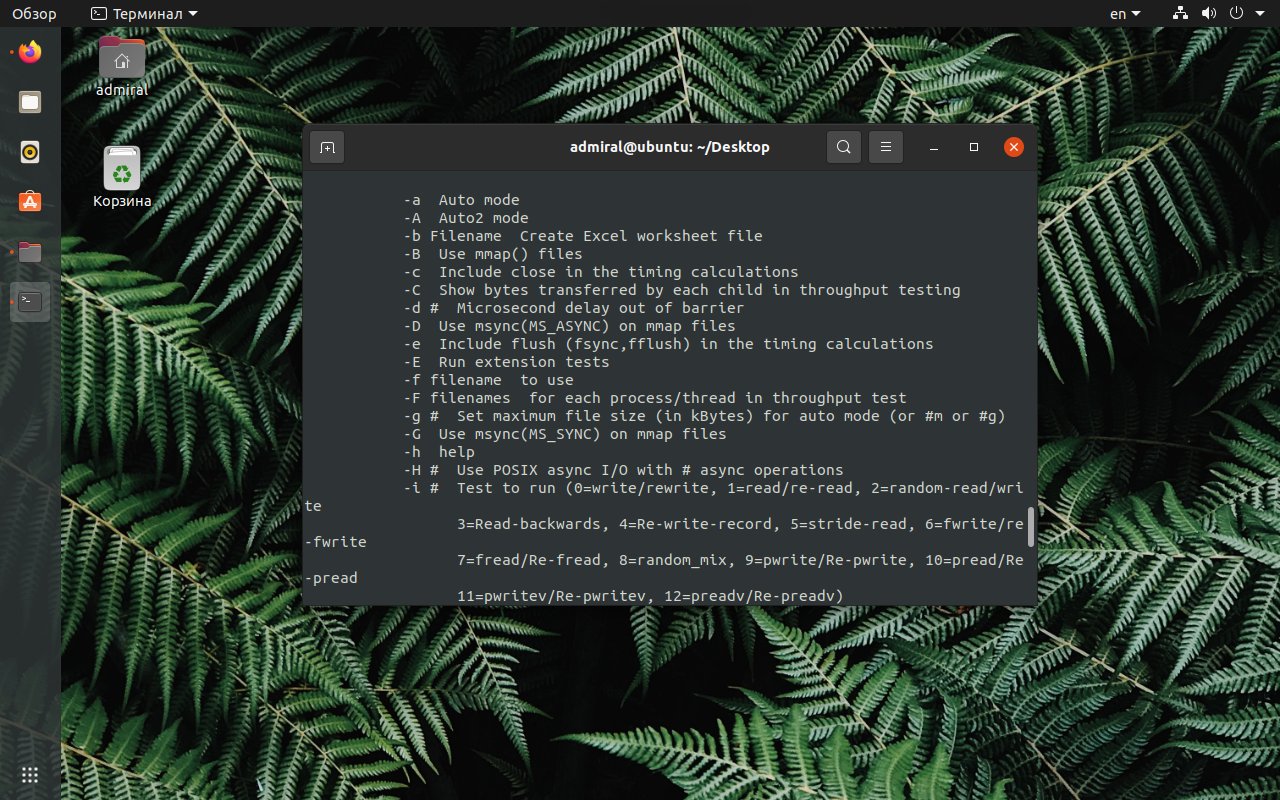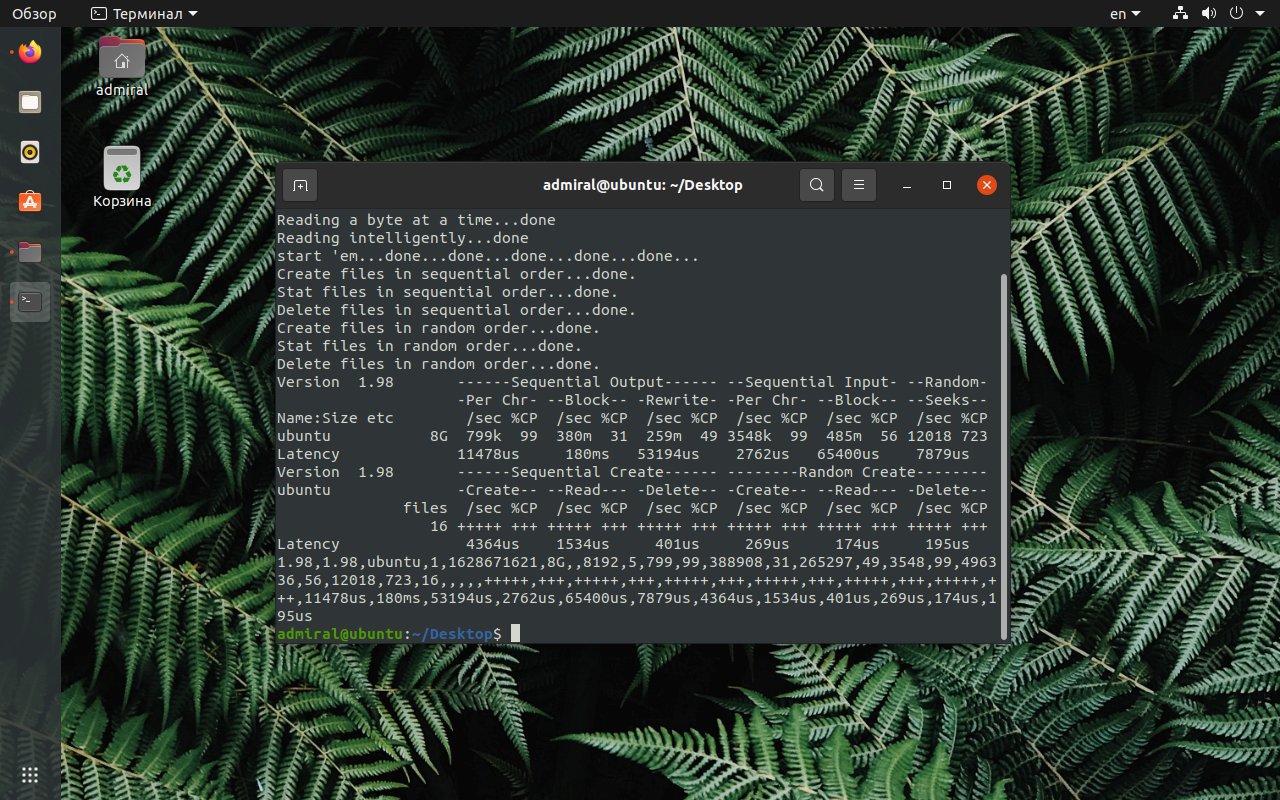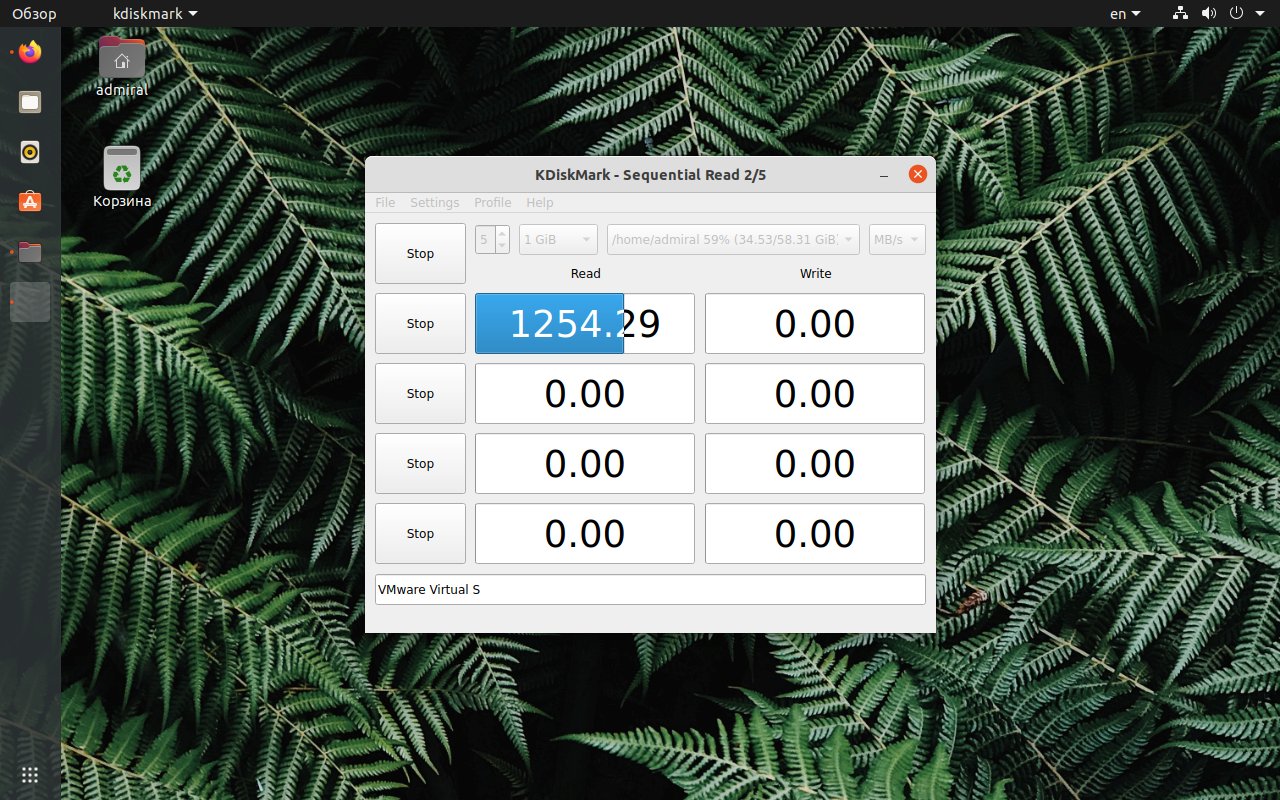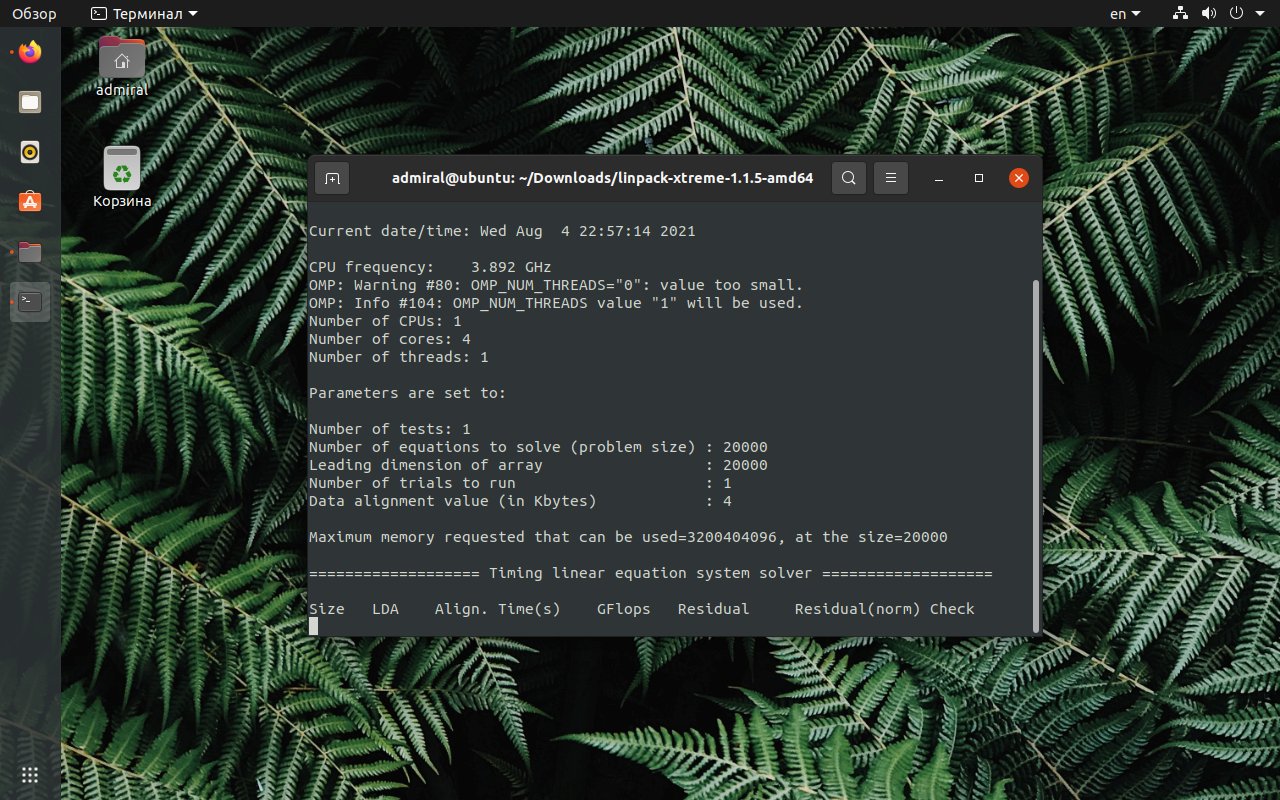- Как измерить производительность вашей системы Linux: 3 инструмента с открытым исходным кодом
- Hardinfo — измеряем скорость CPU
- GtkPerf — измеряем скорость GTK+
- Phoronix Test Suite — измеряем почти всё
- Программы для тестирования Linux
- Программы для тестирования Linux
- 1. Phoronix Test Suite
- 2. Sysbench
- 3. GeekBench
- 4. Hardinfo
- 5. Passmark PerformanceTest
- 6. UnixBench
- 7. Unigine (Heaven, Valley, Superposition)
- 8. GFXBench 4.0
- 9. hyperfine
- 10. IOzone
- 11. Bonnie++
- 12. KDiskMark
- 13. Linpack Xtreme
- Выводы
Как измерить производительность вашей системы Linux: 3 инструмента с открытым исходным кодом
Утилиты командной строки Linux могут все, в том числе и измерять производительность системы, но использование специально написанных для этого программ делает данный процесс более простым и «защищенным от дурака». Эти программы позволят вам выполнять воспроизводимые тесты на разных системах и конфигурациях.
Возможно, эти измерительные инструменты для Linux не так популярны, широко известны и «отполированы» как их эквиваленты в Windows , но они позволяют легко сравнивать разные системы и оценивать их производительность.
Hardinfo — измеряем скорость CPU
Hardinfo не устанавливается в Ubuntu по умолчанию, но его можно поставить с помощью Ubuntu Software Center — просто поищите по запросу «hardinfo» и установите профилировщик системы и приложение для измерения производительности. Если вы используете другой дистрибутив Linux, поищите в вашем пакетном менеджере по запросу «hardinfo».
После установки запустите профилировщик системы и приложение для измерения производительности из Dash.
Hardinfo отображает информацию о вашей системе, аппаратном обеспечении и его конфигурации. Используя функцию «Generate Report» вы можете сохранить в отчете информацию — в том числе и о производительности — которую посчитаете нужной.
Пролистайте список до конца и выберите один из шести тестов процессора. Hardinfo сравнит производительность вашего процессора с другими. Проверка производительности процессора может оказаться полезной в том случае, если вы пытаетесь сравнить разные компьютеры или оценить результаты «разгона».
GtkPerf — измеряем скорость GTK+
GtkPerf — еще одно средство проверки производительности, имеющееся в Ubuntu Software Center, а также в репозиториях других дистрибутивов.
GtkPerf тестирует производительность графического инструментария GTK+, используемого GNOME и основными приложениями Ubuntu. Применяя GtkPerf вы сможете оценить разницу в производительности между различными темами GTK+, разными версиями GTK+ и версиями вашего X-сервера и графических драйверов.
Запустите тест и GtkPerf выполнит различные действия с элементами управления GTK+ и оценит время, затраченное на тест.
Тест является воспроизводимым, поэтому можете использовать его для проверки производительности GTK+ на разных аппаратных и программных платформах.
Phoronix Test Suite — измеряем почти всё
Набор тестов Phoronix Test Suite, известный также как PTS, был создан командой веб-сайта Phoronix для выполнения различных воспроизводимых тестов, используемых в проверках, результаты которых вы можете встретить в статьях Phoronix. Он декларируется как «наиболее обширная платформа для измерения производительности, доступная в Linux». Его можно найти как в Ubuntu, так и в других дистрибутивах.
В пользовательском соглашении Phoronix Test Suite указано, что полученные вами результаты будут публично доступны, если вы согласитесь поделиться ими, а также, что разрешение сбора анонимной статистики позволит PTS отправлять данные на сервер. Нажмите «Y», чтобы принять эти правила. После этого вы можете решить, отправлять анонимную статистику или нет.
В меню Phoronix Test Suite расположен список тестовых и информационных опций.
Чтобы выполнить одиночный тест, нажмите «1». Вам будет предоставлен выбор из 126 тестов. Если для проведения теста требуется дополнительное программное обеспечение, Phoronix Test Suite автоматически загрузит его.
Для выполнения набора тестов нажмите «2». Доступны 54 различных набора тестов, начиная от тестов производительности аудио- и видеокодирования до производительности трассировки лучей и сетей.
Чтобы выполнить комплексное тестирование системы, нажмите «3». В комплекс входят следующие пять тестов: Apache Benchmark для замера производительности обработки веб-страниц, C-Ray для оценки производительности трассировки лучей, RAMspeed (две разных конфигурации) для измерения производительности оперативной памяти и PostMark для оценки производительности дисковой подсистемы.
Результаты можно отправить и сравнить на OpenBenchmarking.org .
А как вы измеряете производительность своей системы Linux? Оставьте свой комментарий, если вам есть, чем поделиться.
Источник
Программы для тестирования Linux
Тестирование компьютера позволяет определить его производительность и сравнить результаты с другими системами. Для Linux существует немало программ для оценки производительности процессора, оперативной памяти, накопителя и графической подсистемы.
Мы рассмотрим наиболее интересные программы для тестирования Linux. Особое внимание уделим тем программам, которые имеют онлайн-базы с результатами актуальных систем, ведь без этого крайне сложно интерпретировать полученные данные.
Программы для тестирования Linux
1. Phoronix Test Suite
Phoronix Test Suite – это один из самых популярных инструментов, позволяющих выполнить тест производительности Linux. В его состав входят не только собственные тесты, но и скрипты для запуска сотен сторонних тестов. Иными словами, для тестирования вам достаточно только этого пакета. С помощью этой программы можно выполнить тест производительности Linux для любого компонента системы, будь то память, диск или процессор.
К сожалению, утилита сильно перегружена и пользоваться ей довольно сложно. Работать с несколькими сотнями строк текста в терминале неудобно, а графический интерфейс для последней версии пакета так и не был написан. Частично поможет веб-интерфейс, с его помощью можно ознакомиться с тестами, но для их запуска придётся вернуться к терминалу.
В любом случае, этот пакет нельзя обходить стороной. Выбрав интерактивный режим, вы можете вывести список доступных тестов и запустить необходимые. Имеются тесты для всех узлов системы: процессора, памяти, графики, накопителя, сети и самой операционной системы. Установочный пакет можно скачать с официального сайта. А для получения более подробной информации о работе с Phoronix Test Suite можете обратиться к нашей статье.
2. Sysbench
Sysbench, как и предыдущий пакет тестов, позволяет оценить производительность Linux при использовании различных компонентов системы. Однако, основным тестом можно считать проверку работы в качестве базы данных. Обширной базы с результатами вы не найдёте, но на Openbenchmarking вы хотя бы примерно можете оценить производительность вашего сервера.
Для установки Sysbench воспользуйтесь командой:
sudo apt install sysbench
3. GeekBench
GeekBench – это один из самых популярных тестов производительности в мире компьютеров. Он был портирован не только на Linux и macOS, но ещё и на Android с iOS, так что имеется возможность сравнить производительность разных платформ. В состав приложения входит множество тестов. Надо понимать, что некоторые из них задействуют аппаратные блоки процессора, вроде того же AES-шифрования. В связи с этим уместно сравнивать результаты процессоров в одном поколении.
Что примечательно, хоть приложение и не имеет графической оболочки для Linux, результаты, как и на других платформах, отображаются на сайте. Там же вы можете сравнить результаты вашей системы со множеством других, в том числе на основе мобильных процессоров ARM. Имеется возможность сравнить системы напрямую, добавив их в список сравнения.
Скачать GeekBench можно с официального сайта.
4. Hardinfo
Hardinfo – это не только набор тестов, но ещё и утилита для сбора информации о системе. К сожалению, её база данных на текущий момент уже устарела. Комплектующие последних лет могут отображаться некорректно или же вовсе пройти незамеченными.
Если говорить о тестах, то они предназначены для оценки различных блоков процессорных ядер, будь то целочисленные вычисления или с плавающей запятой. Для оценки производительности имеется небольшая база результатов, которая, как было сказано ранее, устарела. Вы можете сравнить свой процессор с Core i7 первого поколения и более ранними процессорами.
Для установки Hardinfo используйте команду:
sudo apt install hardinfo
5. Passmark PerformanceTest
Passmark PerformanceTest – это ещё один популярный тест производительности Linux. Он позволяет оценить производительность как процессора, так и оперативной памяти. Что примечательно, на сайте программы имеется рейтинг процессоров. С его помощью вы можете узнать на каком месте расположился ваш процессор, а также найти именно вашу модель и узнать, насколько близкий результат получила ваша система. Это особенно актуально для мобильных процессоров, ведь на конечный результат влияет множество факторов, а не только используемый процессор. Скачать Passmark PerformanceTest можно с официального сайта. Перед установкой не забудьте решить зависимости:
sudo apt install libncurses5 libncurses5:i386
6. UnixBench
UnixBench – это неплохой комплексный пакет позволяющий оценить производительность Linux. Проверку проходит не только процессор, но ещё и оперативная память, а также сама операционная система. К сожалению, разработчики не стали собирать результаты в единую базу, поэтому сравнить производительность с другими компьютерами у вас едва ли получится. Также стоит предупредить о том, что по умолчанию тесты проводятся многократно, а полное тестирование занимает более получаса.
Для установки UnixBench используйте команду:
sudo snap install unixbench
7. Unigine (Heaven, Valley, Superposition)
Перейдём к программам для тестирования графической подсистемы. Тесты Unigine, на основе OpenGL и Vulkan, давно зарекомендовали себя не только на Windows, но и на Linux. Heaven и Valley подойдут для тестирования старых видеокарт и интегрированной графики, в основном ввиду своего почтенного возраста. Относительно свежий Superposition предъявляет серьёзные требования к системе. Этот тест можно использовать не только для оценки производительности, но ещё и в качестве продолжительной нагрузки для стресс-теста, но эта опция станет доступна после приобретения продвинутой версии теста.
Скачать тесты Unigine можно с официального сайта.
8. GFXBench 4.0
GFXBench 4.0 – это кроссплатформенный тест на основе OpenGL, позволяющий выполнить тестирование Linux. Он рассчитан на запуск на относительно слабых смартфонах, поэтому на компьютере с ним справится даже самая простая видеокарта. По этой же причине тест не способен продемонстрировать все возможности графической системы. В пакет входит несколько тестовых сцен, а также тесты для проверки скорости текстурирования, вычислений и так далее.
Не так давно вышла 5 версия GFXBench, но в этот раз разработчики не стали выпускать версию для Linux. Но это не помешает вам сравнить свою систему с сотнями других, протестированных в 4 версии теста. Результаты можно найти в обширной базе на сайте. Скачать GFXBench 4.0 можно с официального сайта.
9. hyperfine
Небольшой benchmark для Linux — hyperfine интересен тем, что тестирует не что-то абстрактное, а замеряет скорость выполнения различных команд, которые вы ему и задаёте. Таким образом вы можете сравнить непосредственно два дистрибутива и выяснить, какой из них более отзывчивый. Во избежание погрешности, тест позволяет провести «холостые» запуски, чтобы система прогрузила все необходимые файлы для выполнения команды. Скачать hyperfine можно со страницы GitHub.
10. IOzone
IOzone – это тест дисковой подсистемы. Он проверяет скорость записи и чтения накопителя с разным размером блоков. Результат можно сохранить в виде таблицы, но на его анализ потребуется время. На сайте разработчика всё выглядит красиво, нам демонстрируют красивые графики. На деле же вы получите только кучу чисел, с которыми вам ещё предстоит что-то сделать.
Для установки IOzone используйте команду:
sudo apt install iozone3
11. Bonnie++
Bonnie++ – это ещё один тест дисковой системы Linux. В этот раз результаты выводятся в более понятном виде. Но и тут не обошлось без проблем. Он категорически не подходит для тестирования накопителей SSD. Если один из тестов прошёл слишком быстро, то вместо результата вы увидите +++. С жёсткими дисками эта особенность тоже прослеживается, но не так явно.
Иными словами, Bonnie++ подходит для тестирования старых систем с медленными жёсткими дисками. Помимо скоростных показателей, вы получите значения задержек и загрузки процессора. Для установки Bonnie++ используйте команду:
sudo apt install bonnie++
12. KDiskMark
Многие пользователи Windows привыкли использовать CrystalDiskMark для определения скоростных показателей накопителя. К счастью, для Linux есть аналогичная программа под названием KDiskMark. Она практически полностью повторяет функциональность именитого собрата.
Вы можете настраивать очередь и количество потоков у каждого из четырёх тестов. Также имеется возможность выбрать объём задачи. Результаты отображаются аналогичным с CrystalDiskMark образом. При желании вы можете навести курсор на значение и увидеть подробную информацию, количество операций в секунду (IOPS) и задержку в микросекундах.
Программа доступна в виде Snap-пакета:
sudo snap install kdiskmark
Но лучше перейти на страницу GitHub, чтобы получить последнюю версию KDiskMark. Разработчиком выступает наш соотечественник, так что решить возникшие проблемы будет совсем несложно.
13. Linpack Xtreme
Закончим нашу подборку популярным тестом. Linpack Xtreme способен создать серьёзную нагрузку на центральный процессор, при этом оперативная память также не будет простаивать. С помощью этого теста вы можете выполнить стресс тест Linux и проверить стабильность системы после комплексного разгона процессора и оперативной памяти. Результаты отображаются в привычных единицах измерения – Gflops, используемых для оценки производительности суперкомпьютеров.
Скачать программу можно с сайта TechPowerUp. Обратите внимание на то, что доступно несколько версий программы, если вы являетесь владельцем процессора Ryzen 3000 и выше, то для него есть оптимизированный тест.
Выводы
В общем случае вам достаточно установить Phoronix Test Suite, через него доступен запуск практически любого теста на Linux. Но, помимо этого, мы рассмотрели ещё и наиболее интересные программы для тестирования в среде Linux.
К сожалению, как вы могли заметить, большая часть тестов не имеет графического интерфейса, так что в этом плане Linux проигрывает Windows. Но оценить производительность компьютера всё-таки получится. Советуем выбрать GeekBench, Passmark PerfomanceTest, Unigine и GFXBench. Все эти программы позволяют сравнить производительность вашего компьютера с другими, так как на их сайтах вы можете найти обширные базы с результатами.
Также стоит отметить тот факт, что мы не стали рассматривать узкоспециализированные тесты для решения определённой задачи: архивация, декодирование, компиляция и так далее. А какими программами для тестирования компьютера пользуетесь вы? Делитесь своим мнением в комментариях.
Источник